Bạn cảm thấy MacBook của mình ngày càng chậm chạp hoặc dung lượng ổ cứng luôn trong tình trạng báo động? Đừng lo lắng! SEIKO5.VN sẽ chia sẻ với bạn 12 bước dọn dẹp MacBook một cách bài bản và hiệu quả nhất, giúp máy chạy mượt mà như ngày mới mua. Cùng khám phá nhé!
Tại sao cần dọn dẹp MacBook thường xuyên?
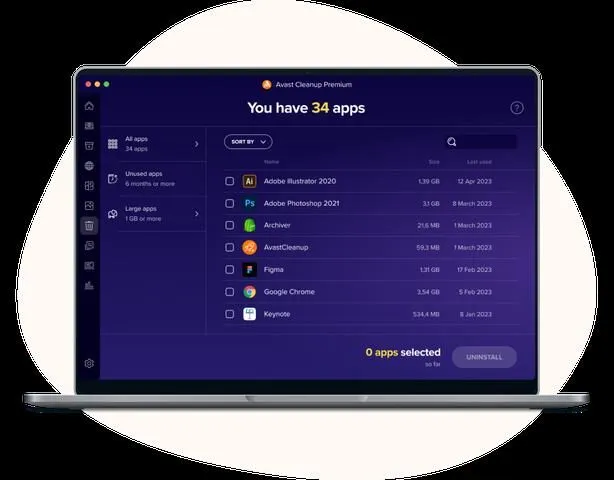
Máy Mac của bạn, dù mạnh mẽ đến đâu, vẫn sẽ gặp tình trạng chậm, lag hoặc thiếu không gian lưu trữ nếu không được dọn dẹp thường xuyên. Việc dọn dẹp không chỉ đơn thuần là tạo không gian trống mà còn mang lại nhiều lợi ích thiết thực:
- Tăng hiệu suất máy: Tối ưu hóa hệ thống và giải phóng tài nguyên giúp máy hoạt động trơn tru hơn.
- Tăng tốc thời gian khởi động: Bỏ bớt các chương trình không cần thiết giúp tiết kiệm thời gian khởi động.
- Kéo dài tuổi thọ: Dọn dẹp và bảo trì định kỳ không chỉ giúp tăng tốc mà còn ngăn chặn các vấn đề tiềm ẩn.
- Tránh lỗi hệ thống: Những file rác tích tụ lâu ngày có thể tạo ra xung đột phần mềm hoặc lỗi hệ điều hành.
Nếu bạn nghĩ “Chẳng dọn cũng chẳng sao”, hãy nhớ rằng, việc lơ là này có thể khiến MacBook của bạn ngày càng ì ạch hơn, thậm chí buộc phải đem đi sửa chữa.
12 Bước Để Làm Sạch MacBook Hiệu Quả
Hãy làm theo hướng dẫn từng bước dưới đây để đưa MacBook của bạn trở lại trạng thái “như mới”.
1. Xóa Bớt File Rác và File Tạm Thời
Một trong những nguyên nhân chính khiến máy chậm là do tích tụ file tạm (cache) và các dữ liệu không cần thiết khác. Bạn có thể:
- Sử dụng CleanMyMac hoặc Finder để xóa file.
- Vào thư mục ~/Library/Caches/ và /Library/Caches/ để xử lý file cache.
2. Dọn Dẹp Thùng Rác (Trash)
Đối với nhiều người dùng, file đã bị xóa khỏi Desktop nhưng vẫn nằm trong Thùng Rác, chiếm hàng GB dung lượng:
- Nhấn chuột phải vào biểu tượng Trash -> chọn Empty Trash.
- Hoặc dùng lệnh Finder > Empty Bin để dọn nhanh.
Mẹo: Chắc chắn bạn đã kiểm tra Thùng Rác kỹ càng trước khi xóa sạch.
3. Quản Lý Ứng Dụng Không Sử Dụng
Nhiều ứng dụng sau khi cài đặt thường “ở yên” mà không được dùng đến. Hãy:
- Gỡ bỏ: Mở Launchpad, nhấn giữ vào biểu tượng ứng dụng, sau đó chọn Xóa (Delete).
- Cài lại: Nếu một ứng dụng rất quan trọng nhưng xảy ra lỗi, việc xóa và cài đặt mới sẽ cải thiện hiệu suất.
4. Cập Nhật macOS và Ứng Dụng Tích Hợp
Apple thường xuyên cập nhật macOS với các bản sửa lỗi và tính năng mới. Bạn nên:
- Kiểm tra cập nhật: Vào System Preferences > Software Update và tải phiên bản mới nhất.
- Cập nhật các phần mềm qua App Store.
5. Quản Lý Dung Lượng Lưu Trữ Với Storage Management
Apple tích hợp sẵn công cụ Storage Management để người dùng dễ dàng kiểm tra và giải phóng không gian lưu trữ.
- Truy cập: Apple Menu > About This Mac > Storage > Manage.
- Tại đây, bạn có thể xóa hình ảnh, file tải về hoặc video trong các danh mục chiếm nhiều dung lượng.
6. Xóa File Tải Về Không Cần Thiết (Downloads)
Nhiều người có thói quen để file tải về sau khi sử dụng, nhưng thư mục này có thể chứa hàng trăm GB:
- Mở thư mục Downloads từ Finder và xóa những gì bạn không cần.
Lời khuyên: Đừng quên vào lại các thư mục con chứa các file tải tự động.
7. Gỡ Bỏ Tiện Ích Mở Rộng Không Cần Thiết (Extensions)
Các tiện ích mở rộng trong trình duyệt (Chrome, Safari) có thể khiến hệ thống tải nặng hơn.
- Truy cập Preferences của trình duyệt > Extensions để tắt hoặc xóa các tiện ích không sử dụng.
8. Tối Ưu Hóa Mục Khởi Động Cùng Hệ Thống
Nhiều ứng dụng tự động bật khi bạn mở MacBook, làm tốn dung lượng RAM:
- Vào System Preferences > Users & Groups > Login Items, tắt các chương trình không cần thiết.
9. Làm Sạch Desktop
Desktop “lộn xộn” không chỉ khó nhìn mà còn chiếm tài nguyên hệ thống. Hãy:
- Tổ chức lại các file vào thư mục cụ thể, hoặc xóa bớt shortcut không cần thiết.
- Giữ Desktop sạch sẽ để cải thiện tốc độ.
10. Xóa Bộ Nhớ Cache Lâu Ngày Không Sử Dụng
Ngoài file tạm thông thường, bộ nhớ cache từ trình duyệt hoặc ứng dụng cũng là thủ phạm.
- Safari: Preferences > Privacy > Manage Website Data > Remove All.
- Chrome: Vào Settings > Privacy > Clear Browsing Data.
11. Dọn Dẹp Email và File Đính Kèm Trong Mail
Các file đính kèm trong Mail app chiếm khá nhiều dung lượng:
- Vào Mail > Preferences > Accounts, tắt tính năng lưu trữ file đính kèm tự động.
- Xóa các email rác hoặc email không cần thiết.
12. Backup Dữ Liệu Quan Trọng Bằng Time Machine
Dừng lại! Trước khi thực hiện các bước trên, bạn nên backup toàn bộ dữ liệu quan trọng thông qua Time Machine để tránh rủi ro.
Công Cụ Dọn Dẹp Hiệu Quả
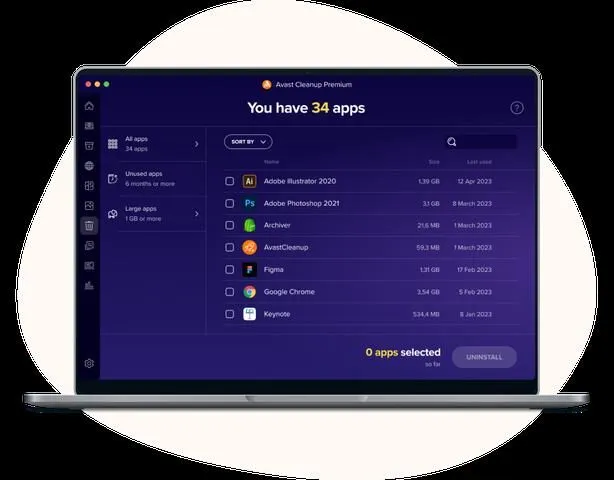
Nếu bạn ngại tự làm hết tất cả các bước trên, đây là các công cụ dọn dẹp MacBook có thể trợ giúp:
| Công Cụ | Miễn Phí/Trả Phí | Tính Năng Nổi Bật |
|——————-|————————|———————————————|
| CleanMyMac | Trả phí | Xóa file rác, quản lý ứng dụng dễ dàng |
| CCleaner | Miễn phí/Trả phí | Gỡ bỏ ứng dụng và xóa cache cơ bản |
| DaisyDisk | Trả phí | Hiển thị dung lượng file qua dạng đồ họa trực quan |
Lưu ý: Tránh lạm dụng các công cụ không rõ nguồn gốc để đảm bảo an toàn dữ liệu.
Ngăn Ngừa MacBook Chậm Sau Khi Dọn Dẹp
- Bật tự động cập nhật: Đảm bảo macOS và các phần mềm luôn ở trạng thái mới nhất.
- Bảo trì định kỳ: Dọn dẹp và kiểm tra dung lượng hàng tháng.
- Tránh cài phần mềm kém chất lượng: Phần mềm không rõ nguồn gốc có thể gây xung đột hoặc thậm chí chứa mã độc.
Khi Nào Cần Đem MacBook Đến Trung Tâm Hỗ Trợ?
Nếu đã thử hết các bước trên nhưng MacBook vẫn chậm hoặc xuất hiện các vấn đề nghiêm trọng, hãy tìm đến trung tâm bảo trì chuyên nghiệp.
SEIKO5.VN cam kết:
- Sửa chữa và bảo trì MacBook với đội ngũ kỹ thuật giàu kinh nghiệm.
- Cung cấp dịch vụ tối ưu hóa hiệu suất, giúp máy bạn hoạt động bền bỉ hơn.
Liên hệ ngay SEIKO5.VN qua:
– Địa chỉ: 82/8 Hoàng Bật Đạt, Phường 15, Tân Bình, HCM
– Hotline: 0911 377 688
– Email: [email protected]
Kết Luận
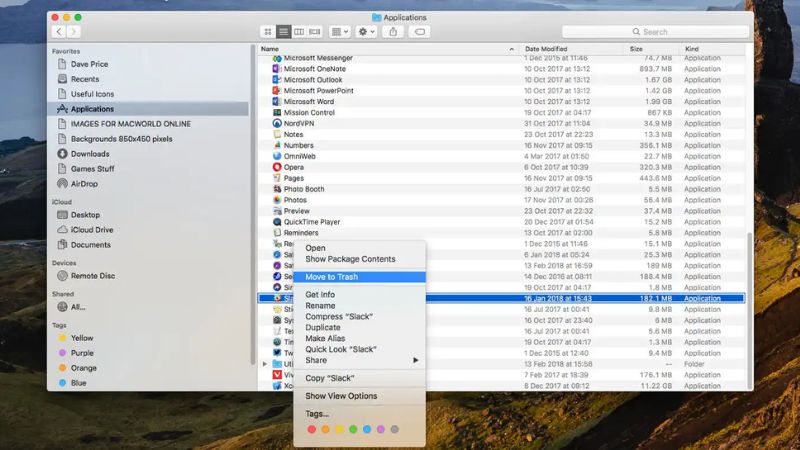
Dọn dẹp MacBook không quá phức tạp, nhưng đòi hỏi bạn phải thực hiện đúng cách để đạt hiệu quả tối đa. Với hướng dẫn 12 bước từ SEIKO5.VN, chúng tôi hy vọng bạn đã biết cách làm sạch chiếc MacBook của mình và kéo dài tuổi thọ của nó.
Nếu bạn thấy bài viết hữu ích thì đừng quên chia sẻ với bạn bè nhé! Và nếu có bất kỳ câu hỏi nào, đừng ngại liên hệ đội ngũ SEIKO5.VN để được tư vấn thêm.
Hãy bắt đầu dọn dẹp và cảm nhận sự thay đổi ngay hôm nay!
